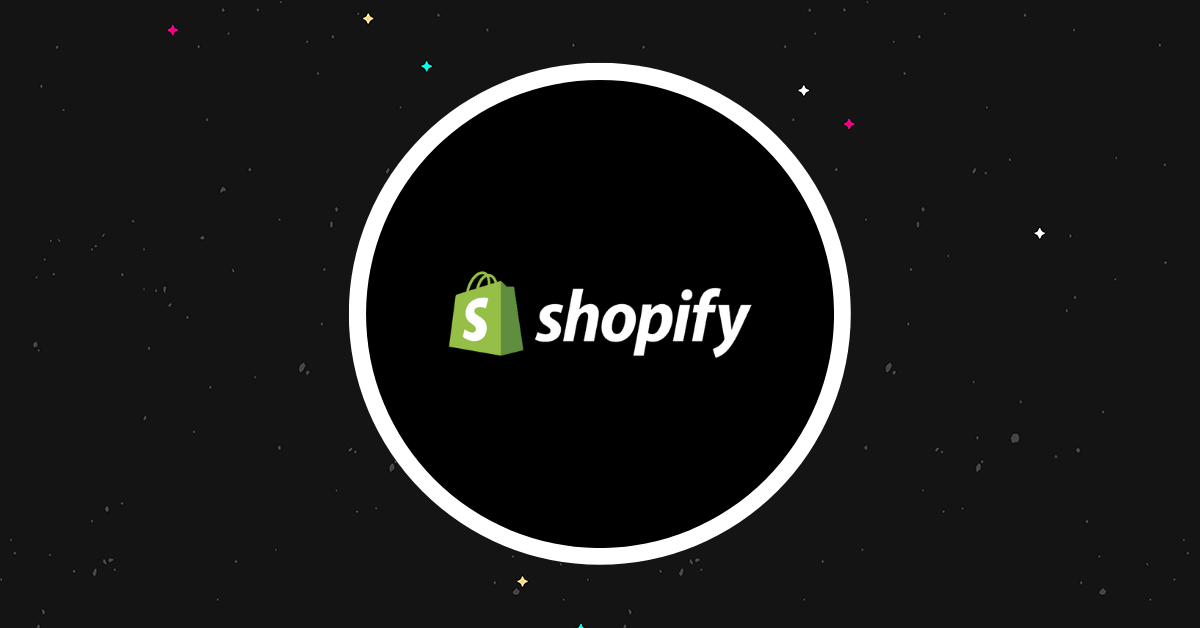Shopify Recensione 2023: la piattaforma di e-commerce definitiva?
Pubblicato: 2023-12-14Benvenuti nella nostra recensione su Shopify.
Shopify è la piattaforma di e-commerce in hosting più popolare al mondo, ma è la migliore?
Questa è la domanda che esploreremo in questo post.
Inizieremo spiegando cos'è Shopify. Quindi, esamineremo tutte le sue caratteristiche principali, spiegheremo come funzionano i prezzi e sveleremo quali siano secondo noi i maggiori pro e contro della piattaforma.
Cos'è Shopify?
Shopify è la soluzione di e-commerce all-in-one completamente ospitata.
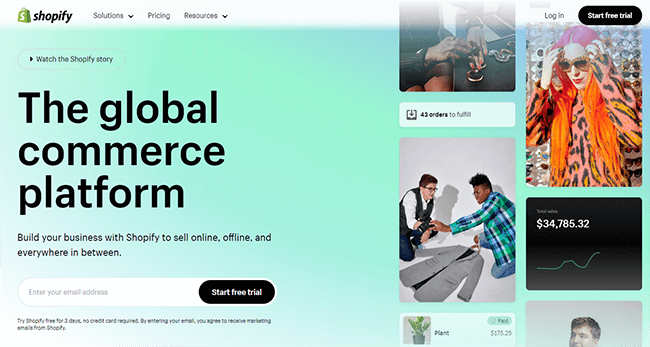
Alimenta oltre un quarto di tutti i negozi online su Internet, rendendolo leader di mercato con un ampio margine.
La parte "completamente ospitata" di tale descrizione significa che Shopify funziona sui propri server. Non è necessario installare software e acquistare hosting di siti Web separatamente come faresti se utilizzassi qualcosa come WordPress e WooCommerce.
Invece, devi semplicemente registrarti, accedere all'app del browser e creare il tuo negozio online: Shopify gestisce tutte le questioni tecniche per mantenerlo su Internet.
La parte "tutto in uno" significa che Shopify viene fornito con tutto il necessario per vendere su più canali e gestire l'intera attività di e-commerce in un unico posto.
Ciò include un costruttore di siti Web senza codice e temi del negozio personalizzabili, checkout integrato, funzionalità di gestione degli ordini e delle scorte, un processore di pagamento, strumenti di marketing, CMS, sistema POS... praticamente tutto.
E se Shopify non ha una funzionalità specifica che stai cercando immediatamente, ci sono buone probabilità che tu possa trovare un'app di terze parti che farà il lavoro nell'enorme App Store di Shopify.
Questa flessibilità senza pari è solo uno dei motivi per cui Shopify è la piattaforma di e-commerce ospitata più popolare al mondo. Ma non è l'unica cosa che ha da offrire.
A tempo debito parleremo di tutte le altre cose che ci piacciono di Shopify (e di quelle che non ci piacciono). Ma prima vediamo le caratteristiche.
Quali funzionalità offre Shopify?
Essendo una piattaforma all-in-one, Shopify è ricco di tantissime funzionalità.
Di seguito elencheremo alcuni dei punti salienti principali, ma fidatevi di me quando dico che questo non è affatto un elenco esaustivo:
- Costruttore di negozi online
- Hosting del sito web
- Gestione del prodotto
- Gestione delle scorte
- Gestione degli ordini
- Calcolo della spedizione
- Riscossione delle tasse
- Gestione del cliente
- Segmentazione
- Strumenti di automazione
- Strumenti di vendita multicanale
- Pagamenti Shopify
- Integrazione del processore di pagamento di terze parti
- Shopify POS
- Conversioni di valuta e localizzazione di siti web
- Codici Sconto
- SSL gratuito
- Marketing via email
- Recupero carrello abbandonato
- Report e analisi
- App Store
E questa è solo la punta dell'iceberg. Shopify ha molte più funzionalità di quelle elencate sopra, ma probabilmente non saremmo in grado di inserirle tutte nella pagina anche se lo volessimo.
Piuttosto che provare a coprire tutto in un'unica recensione, quello che farò dopo è fornirti una panoramica di alto livello di alcune delle funzionalità più importanti e guidarti attraverso come funziona tutto all'interno della dashboard di Shopify.
Eccoci qui…
Iniziare
Quando accedi a Shopify, verrai indirizzato alla dashboard del tuo account.
Se è la prima volta che accedi, dovresti vedere una guida alla configurazione con un elenco di controllo di tutte le cose che devi fare per rendere operativo il tuo negozio.
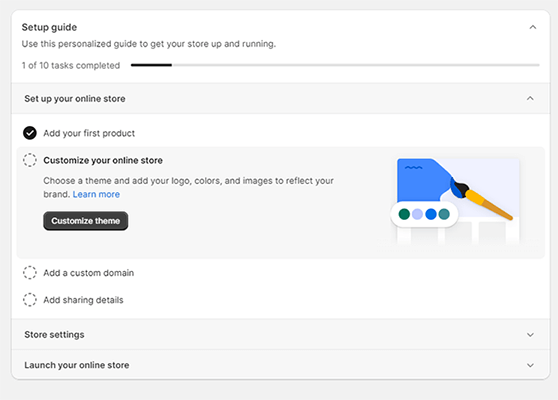
Puoi fare clic sugli elementi in questo elenco di controllo per svolgere le attività una per una.
Oppure, se vuoi procedere da solo, puoi ignorare la lista di controllo e accedere a tutti gli strumenti e le funzionalità di cui hai bisogno per creare e gestire il tuo negozio dalla barra di navigazione sul lato sinistro dello schermo.
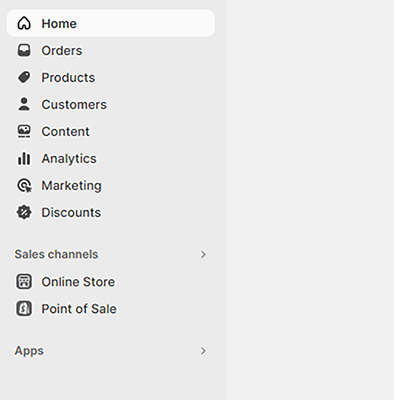
Probabilmente la prima cosa che vorrai fare è aggiungere i tuoi prodotti, quindi iniziamo da lì.
Prodotti
Per creare il tuo catalogo prodotti, vai su Prodotti nella barra laterale.
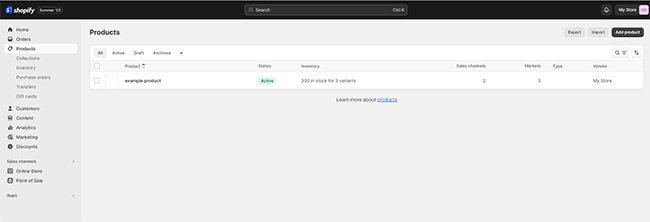
Se stai eseguendo la migrazione del tuo catalogo da un'altra piattaforma di e-commerce, puoi importare i tuoi prodotti in blocco da un file CSV. Basta fare clic su Importa prodotti per iniziare.
In alternativa, fai clic su Aggiungi i tuoi prodotti per creare nuove inserzioni una per una.
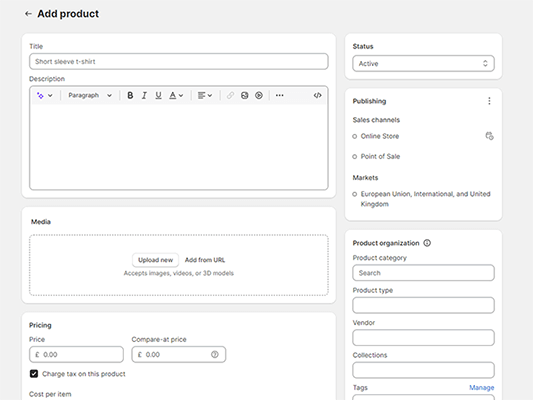
Indipendentemente dal fatto che tu venda prodotti fisici, servizi o prodotti digitali su Shopify, il primo passo è sempre aggiungerli prima qui.
Ma per i prodotti o servizi digitali, dovrai anche connettere un'app per gestirli in seguito (spiegheremo di più a riguardo quando daremo un'occhiata all'App Store).
Dovrai impostare un titolo per ogni nuovo prodotto che crei, oltre a una descrizione. Di recente, Shopify ha aggiunto una nuova interessante funzionalità di scrittura AI che ti consente di generare automaticamente le descrizioni dei prodotti dalle tue richieste, cosa che abbiamo trovato piuttosto interessante.
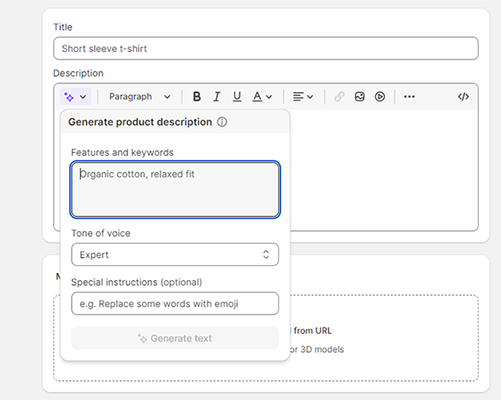
Inserisci semplicemente alcune funzionalità e parole chiave che desideri coprire, scegli un tono e aggiungi eventuali altre istruzioni speciali per l'intelligenza artificiale, e lei farà tutto il copywriting per te.
Dopo averlo fatto, carica tutti i file multimediali che desideri utilizzare come immagini del prodotto. Possono essere immagini, video o anche modelli 3D.
Fastidiosamente, Shopify non ritaglia automaticamente le tue immagini con un rapporto uniforme. Ma puoi farlo tu stesso utilizzando l'editor di immagini integrato secondo necessità. Successivamente, il passaggio successivo è impostare i prezzi.
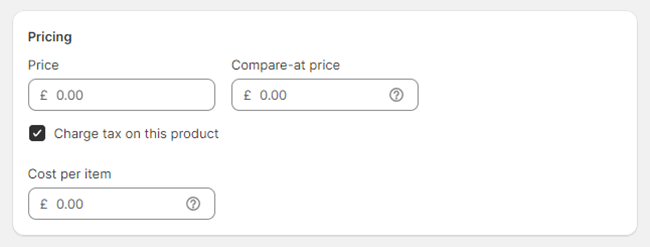
Se desideri visualizzare un ribasso per un prodotto in saldo, puoi anche inserire un prezzo di confronto, che verrà mostrato accanto al prezzo effettivo barrato (ad esempio $ 35,00 ).
E facoltativamente, puoi anche inserire un costo per articolo. Il cliente non lo vedrà, ma consentirà a Shopify di calcolare i tuoi margini di profitto e di mostrarteli, il che è utile.
Riscossione automatica delle imposte
Sotto la sezione Prezzi durante la creazione di un prodotto, vedrai un pulsante che dice Addebita imposta su questo prodotto . Puoi attivarlo per fare in modo che Shopify calcoli e aggiunga automaticamente l'importo dell'imposta pertinente al prezzo del prodotto.
Tieni presente che Shopify non dichiara né versa imposte per te. Inoltre, è ancora tua esclusiva responsabilità assicurarti di consultare un professionista fiscale qualificato e verificare di addebitare ai clienti l'aliquota fiscale corretta per la tua zona.
Puoi gestire la riscossione dell'imposta sulle vendite in tutte le regioni in cui sei soggetto tramite la pagina delle impostazioni del negozio. Basta fare clic su Impostazioni > Tasse e dazi .
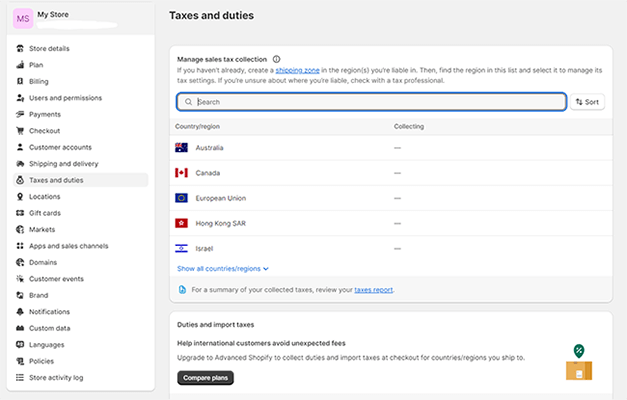
Da qui puoi decidere come addebitare le tasse. Ad esempio, puoi fare in modo che Shopify includa le imposte nei prezzi dei prodotti, addebiti l'imposta sulle tariffe di spedizione, addebiti l'IVA sui beni digitali, ecc.
Ulteriori opzioni di acquisto
Oltre ai normali prezzi con pagamento immediato, puoi anche offrire ulteriori opzioni di acquisto ai tuoi clienti con Shopify. Ci sono tre opzioni tra cui scegliere:
- Abbonamenti : addebita ai tuoi clienti una tariffa di abbonamento ricorrente per i tuoi prodotti.
- Prova prima dell'acquisto : offri ai clienti la possibilità di ordinare articoli senza pagare immediatamente. Potranno invece provare il prodotto e pagare in una data futura.
- Preordini : offri ai clienti la possibilità di acquistare articoli che non sono ancora pronti per l'evasione. Saranno soddisfatti in qualsiasi data futura impostata.
Monitoraggio dell'inventario
Quando aggiungi un prodotto, avrai la possibilità di creare un inventario per quel prodotto.
Inserisci il numero di ciascun prodotto che hai in magazzino, quindi attiva Tieni traccia della quantità in modo che Shopify possa tenere traccia del tuo inventario e aggiornarlo man mano che effettui vendite.
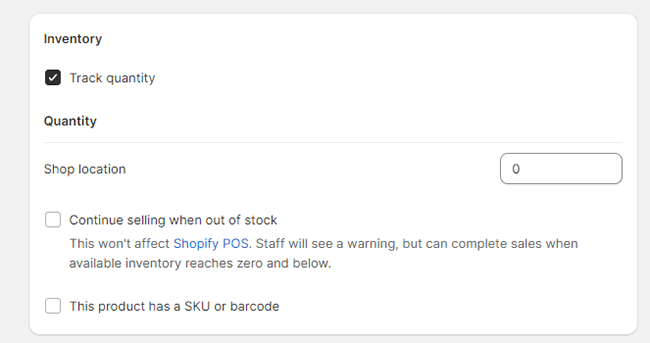
Puoi visualizzare l'inventario corrente in qualsiasi momento dalla scheda Inventario .
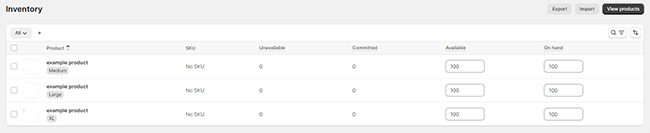
Puoi anche assegnare uno SKU e un codice a barre a ciascun prodotto per aiutarti a gestire internamente l'inventario.
Oltre a tenere traccia delle tue scorte, puoi anche gestire, monitorare e ricevere l'inventario ordinato dai tuoi fornitori in Ordini di acquisto.
Varianti del prodotto
Quando crei i tuoi prodotti, puoi anche aggiungere varianti per fornire ulteriori opzioni di personalizzazione al cliente.
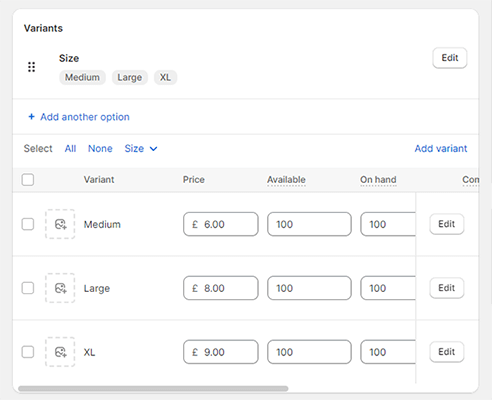
Ciò è utile quando vendi prodotti disponibili in diverse versioni, ad esempio in diverse dimensioni o colori.
Per fare ciò, scorri verso il basso nella pagina di creazione del prodotto e fai clic su + Aggiungi opzioni come taglia o colore . Quindi, inserisci un nome di opzione e tutti i valori di opzione necessari.
Ad esempio, potresti impostare il nome dell'opzione come Taglia e quindi aggiungere 5 valori: XS, piccolo, medio, grande e XL.
Puoi impostare il prezzo e l'inventario per ciascuna variante individualmente e caricare anche immagini di varianti separate per ciascuna di esse.
Collezioni
Una volta creati i tuoi prodotti, puoi organizzarli in categorie con la funzione Collezioni . Ciò renderà più facile per i clienti trovarli nel tuo negozio.
Ad esempio, se sei un rivenditore di abbigliamento, le tue collezioni potrebbero includere:
- Magliette da uomo
- Accessori da donna
- Articoli in vendita
- Prodotti di una marca particolare
- Prodotti stagionali
Hai capito.
Per iniziare, vai su Prodotti > Collezioni > Crea collezione , quindi inserisci i dettagli nella pagina per configurarla.
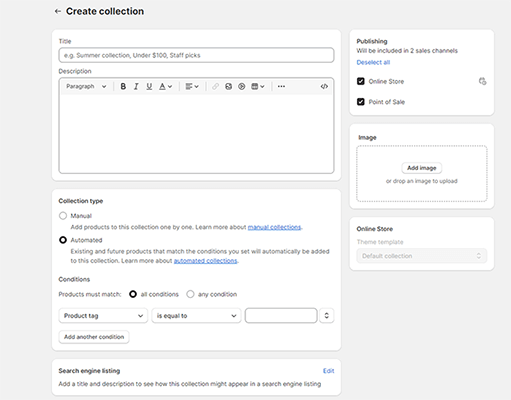
Puoi scegliere di aggiungere manualmente i prodotti a ciascuna collezione uno per uno o di impostare regole di automazione per aggiungere automaticamente prodotti esistenti e futuri alle tue collezioni in base a fattori come prezzo, titolo, tag, categoria, ecc.
Dopo aver creato una collezione, i prodotti in essa contenuti possono essere visualizzati nel tuo negozio come una galleria sulla propria pagina web. Puoi anche aggiungere collegamenti alle tue raccolte nel menu di navigazione.
Strumenti di spedizione
Shopify include anche strumenti che ti aiutano a gestire la spedizione.
Puoi impostare il peso di ogni prodotto che crei e selezionare la casella Questo prodotto richiede la spedizione per fare in modo che Shopify raccolga le informazioni di spedizione dal cliente al momento del pagamento.
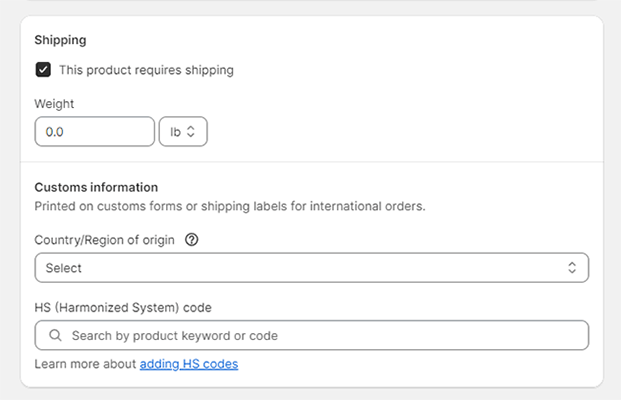
Facoltativamente, puoi anche aggiungere informazioni doganali per diversi paesi/regioni, che verranno stampate su moduli personalizzati o etichette di spedizione per ordini internazionali.
Una volta impostata la spedizione nel tuo account, dovresti essere in grado di acquistare e stampare etichette di spedizione direttamente dal tuo pannello di controllo Shopify (con tariffe scontate). Inoltre, mostra le tariffe di spedizione calcolate ai tuoi clienti al momento del pagamento.
Strumenti SEO
Nella parte inferiore della pagina quando aggiungi un nuovo prodotto, vedrai una casella denominata Elenco dei motori di ricerca .
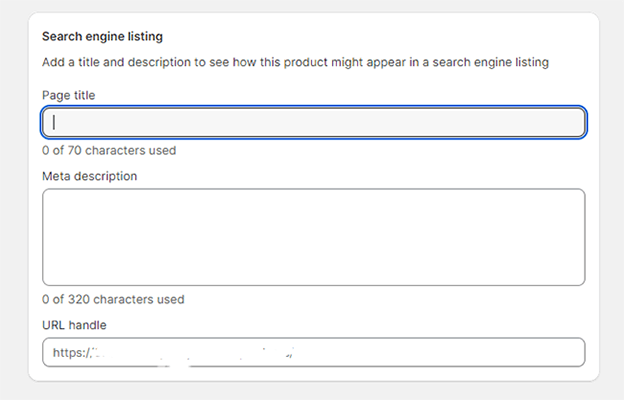
Puoi fare clic qui per modificare il titolo della pagina, la meta descrizione e lo slug URL per le pagine dei tuoi prodotti. Questo è utile se speri di indirizzare il traffico attraverso la SEO poiché puoi ottimizzare quanto sopra per le tue parole chiave target.
Oltre alle pagine dei prodotti, puoi anche modificare i tag del titolo, le meta descrizioni, gli URL e il testo alternativo dell'immagine per tutte le pagine Web, i post del blog e le raccolte Shopify.
Inoltre, modifica il tuo file robots.txt, trova e invia il tuo file sitemap.xml e gestisci tutte le questioni tecniche coinvolte nell'ottimizzazione dei motori di ricerca
Carte regalo
C'è un'ultima funzionalità nella sezione Prodotti di Shopify che vogliamo esaminare prima di andare avanti e sono le carte regalo .
Shopify semplifica l'emissione di buoni regalo e la vendita come prodotti nel tuo negozio online. Basta andare su Prodotti > Buoni regalo > Aggiungi prodotto buono regalo per iniziare.
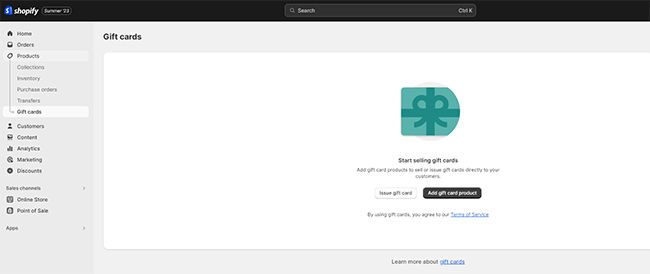
Successivamente, inserisci un titolo, una descrizione e i file multimediali proprio come faresti per un prodotto normale, scegli i tagli delle carte regalo disponibili e salva.
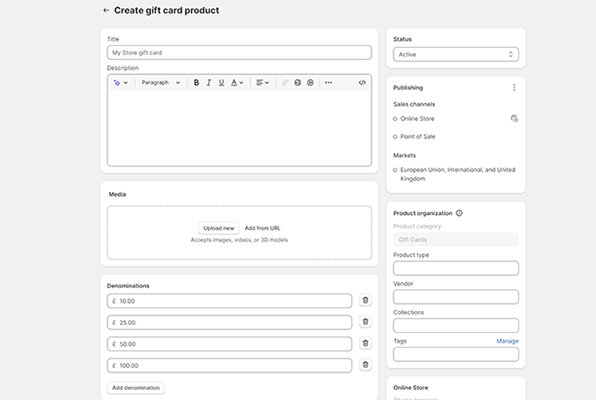
Per emettere un buono regalo a un cliente, fai clic su Prodotti > Buoni regalo > Emetti buono regalo . Quindi, inserisci il codice di una carta regalo (o utilizza quello che Shopify genera per te), il valore iniziale e la data di scadenza.
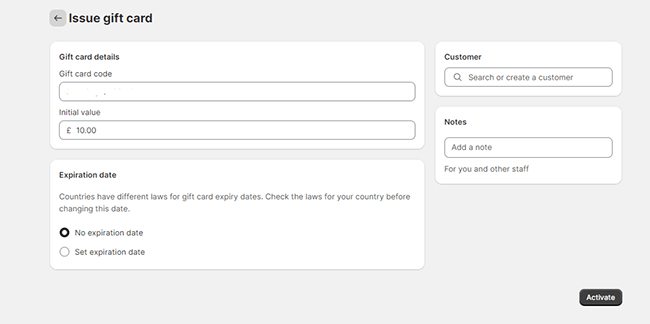
Infine, scegli il cliente a cui desideri inviarlo (puoi cercare nell'elenco dei contatti) e premi Attiva e Invia per consegnarlo.
Pagamenti
Prima di poter effettivamente iniziare a vendere prodotti su Shopify, dovrai connettere il tuo negozio a un processore/gateway di pagamento. Per farlo, vai su Impostazioni > Pagamenti .
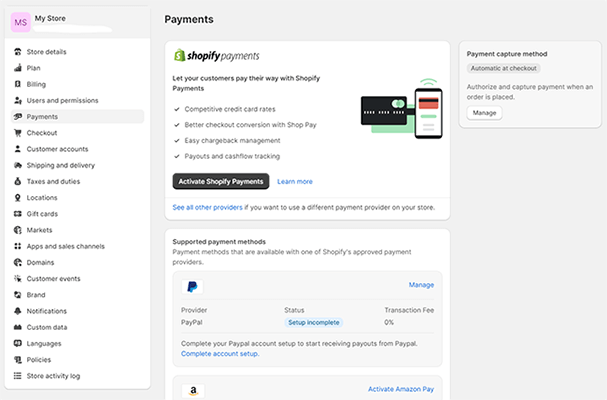
Shopify supporta praticamente tutti i fornitori di servizi di pagamento, inclusi PayPal, Amazon Pay, Klarna, AliPay, ecc.
Ma, fastidiosamente, ti spinge a utilizzare il processore di pagamento interno, Shopify Payments.
Se utilizzi Shopify Payments, non sono previste commissioni di transazione. Ma se utilizzi invece un fornitore di servizi di pagamento di terze parti, sono previste commissioni di transazione aggiuntive dello 0,5%, 1% o 2% a seconda del piano a cui ti iscrivi.
Ho capito. È logico il motivo per cui Shopify lo fa. Dopotutto, la piattaforma ricava gran parte delle sue entrate da Shopify Pay e non c'è davvero alcun motivo per non utilizzarla. Ma comunque, dal punto di vista dell'utente, non è una bella vista.
Se desideri utilizzare Shopify Payments, tutto ciò che devi fare è fare clic su Active Shopify Payments e seguire le istruzioni visualizzate. Per altri fornitori, fai clic su Aggiungi metodi di pagamento , quindi cerca e fai clic sul gateway preferito per completare la configurazione dell'account.
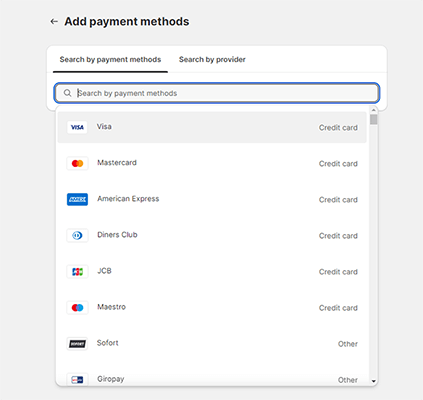
È anche possibile accettare metodi di pagamento manuali su Shopify come contrassegno e depositi bancari. Dovrai aggiungerli separatamente e approvare gli ordini effettuati tramite metodi di pagamento manuali prima che possano essere evasi.
Negozio online
Dopo aver creato il catalogo prodotti e collegato un gateway di pagamento, il passaggio successivo è personalizzare il tuo negozio Shopify.
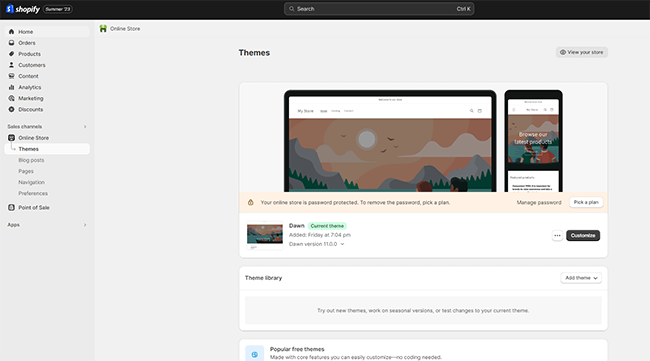
Da qui, la prima cosa da fare è scegliere un tema. Il tema predefinito è Dawn (che sembra fantastico, comunque), ma ci sono molte altre opzioni a cui puoi passare.
Attualmente sono disponibili 12 temi gratuiti, oltre a 145 temi a pagamento nel negozio di temi Shopify. Ognuno ha la sua estetica unica, ma sono tutti progettati professionalmente.
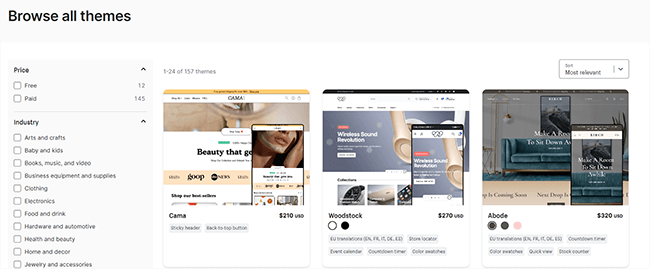
Puoi modificare il tema e tutte le pagine del tuo sito web nel costruttore del negozio. Fai clic su Personalizza per aprirlo.
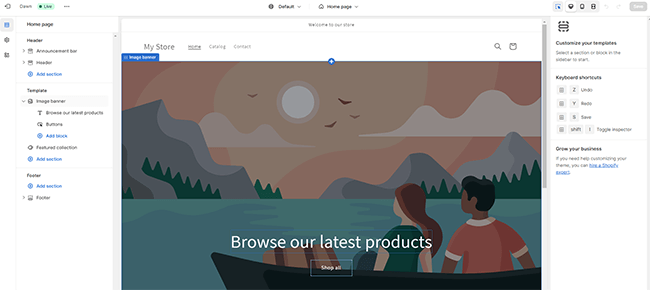
Il costruttore del negozio utilizza un'interfaccia drag-and-drop senza codice che lo rende estremamente adatto ai principianti. Puoi aggiungere sezioni e blocchi predefiniti, quindi modificare tali sezioni e compilarle con i tuoi contenuti secondo necessità.
Puoi anche personalizzare elementi a livello di sito come logo, colori, impostazioni tipografiche, pulsanti, intestazione, piè di pagina, barra di navigazione, ecc. E puoi passare dalla visualizzazione desktop a quella mobile per vedere come appare il tuo sito su diversi dispositivi.
Se hai bisogno di maggiore controllo, puoi anche modificare direttamente il codice, così come il contenuto del tema predefinito.
Pagine
Shopify crea automaticamente le pagine dei prodotti per te, nonché alcune pagine predefinite come la home page, la pagina del catalogo e la pagina dei contatti.
Per creare una nuova pagina, vai su Negozio online > Pagine > Aggiungi pagina . Quindi, aggiungi un titolo e alcuni contenuti e pubblicali nel tuo negozio.
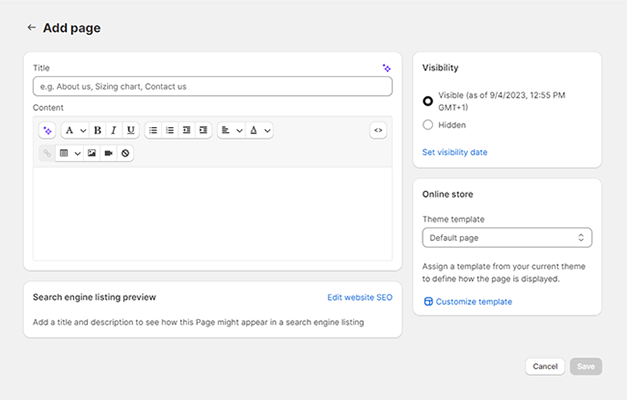
Dopo averlo fatto, puoi riaprirlo nello Store Customizer (generatore di pagine) per aggiungere sezioni e blocchi, modificare il contenuto e il design, ecc.
I post del blog
Shopify è una delle poche piattaforme di e-commerce dotata di funzionalità di blogging.
Questo è un grande vantaggio in quanto il blogging può essere un ottimo modo per indirizzare il traffico verso il tuo sito, fornire indicazioni e informazioni ai tuoi acquirenti e creare una comunità attorno al tuo marchio.
Per creare il tuo primo post sul blog, vai su Negozio online > Post del blog > Crea post del blog .
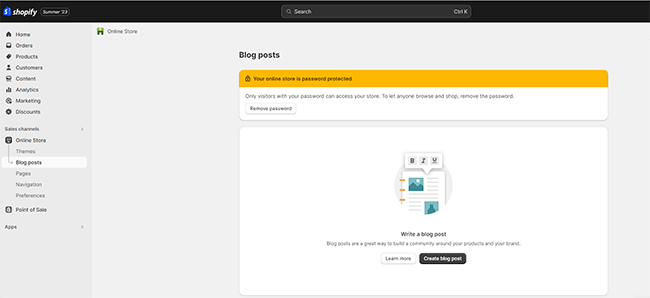
Nella finestra successiva, puoi inserire un titolo per il tuo post sul blog e iniziare a scrivere il contenuto nella casella di testo sottostante.
Lo spazio di testo per i contenuti del tuo blog è stranamente piccolo. E in generale, l'interfaccia del blog non è molto ben strutturata. Certamente non è buono come l'editor a blocchi di WordPress, ma fa il suo lavoro.

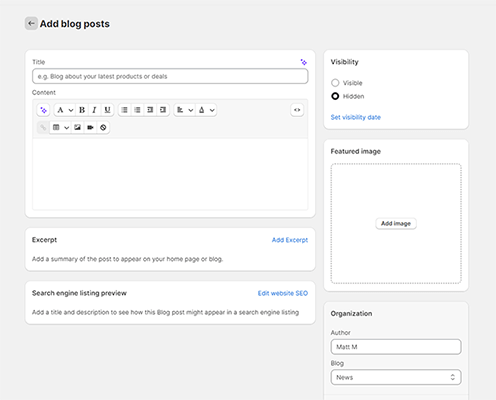
Prima di pubblicare il post, hai anche la possibilità di aggiungere un'immagine in primo piano e un estratto/riepilogo. Inoltre, puoi modificare le impostazioni SEO, aggiungere tag e modificare la categoria e/o l'autore del blog secondo necessità.
Ordini
Una volta che il tuo negozio è attivo e funzionante e hai iniziato a effettuare vendite, puoi andare alla sezione Ordini di Shopify per visualizzare e gestire tutti gli ordini dei tuoi clienti.
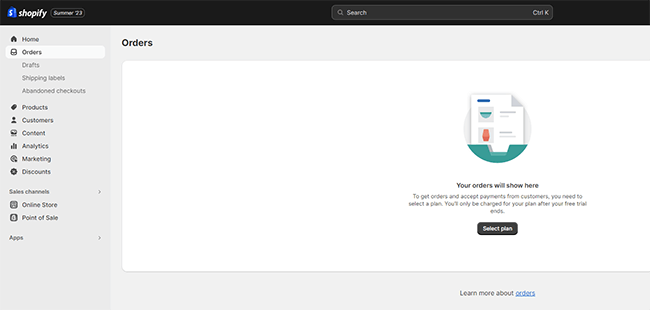
Oltre a visualizzare gli ordini precedenti, ci sono alcune altre cose che puoi fare in questa sezione.
In Etichette di spedizione puoi acquistare, stampare, ristampare e annullare le etichette di spedizione. E puoi anche monitorare le consegne in blocco.
Nella sezione Pagamenti abbandonati potrai visualizzare gli ordini che i tuoi clienti non sono riusciti a completare. Se qualcuno aggiunge un articolo al carrello ma non riesce a effettuare il check-out, verrà visualizzato qui.
Puoi quindi inviare via email a quei clienti un collegamento al loro carrello per invitarli a tornare indietro e completare l'acquisto. Tuttavia, è più semplice automatizzare questo processo impostando un flusso di lavoro di promemoria del checkout abbandonato (ne parleremo più avanti).
Clienti
Ogni volta che un nuovo cliente fa acquisti nel tuo negozio, Shopify prenderà il suo nome e altri dettagli e li memorizzerà nel tuo elenco clienti.
Potrai quindi visualizzare e gestire tutti questi contatti dalla sezione Clienti del tuo account Shopify.
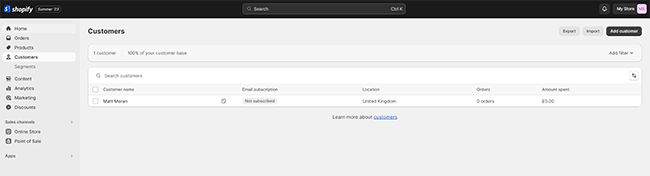
I clienti possono creare account con Shopify per aggiungere il loro indirizzo in modo che la prossima volta che faranno acquisti con te, i loro dettagli di pagamento verranno automaticamente popolati con i loro dettagli.
Una volta creato un account, possono anche visualizzare facilmente elementi come la cronologia degli ordini e lo stato degli ordini.
Puoi fare clic su qualsiasi contatto nell'elenco dei clienti per aprire le relative informazioni. Da qui puoi fare cose come inviare loro collegamenti per aggiornare le loro informazioni di pagamento, ecc.
Se desideri aggiungere clienti, fai clic su Importa per aggiungerli in blocco caricando un CSV o, in alternativa, fai clic su Aggiungi cliente per compilare i relativi dettagli e aggiungerli manualmente, uno per uno.
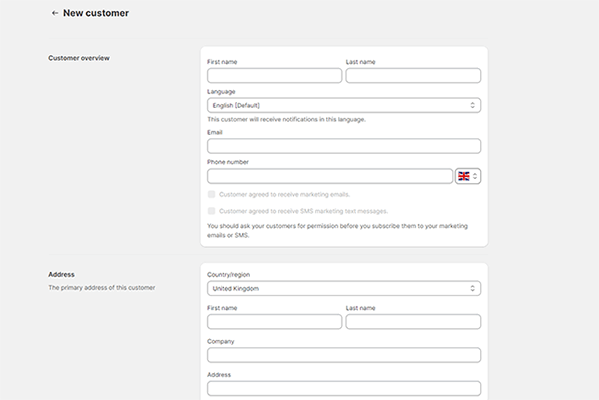
Segmenti
Shopify è dotato anche di funzionalità di segmentazione per organizzare meglio i tuoi clienti. Puoi raggruppare i clienti che condividono determinate caratteristiche in Segmenti .
Ciò ti consente di creare campagne di marketing mirate, in cui personalizzi la tua messaggistica per diversi segmenti. Può anche aiutarti a comprendere meglio i tuoi clienti e il comportamento dei diversi segmenti.
Per iniziare, vai su Clienti > Segmenti > Crea segmento . Quindi, scegli un modello o applica un filtro.
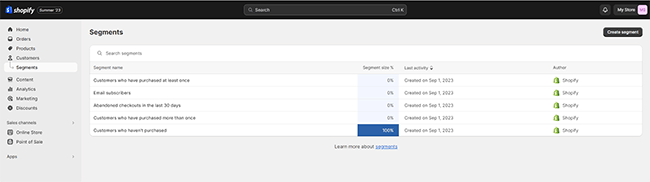
Esistono modelli per tutti i segmenti più utili come clienti alle prime armi, clienti VIP di alto valore (ovvero che hanno effettuato molti ordini o speso una grande somma per ordine), clienti decaduti che hanno smesso di interagire con le tue e-mail, ecc.
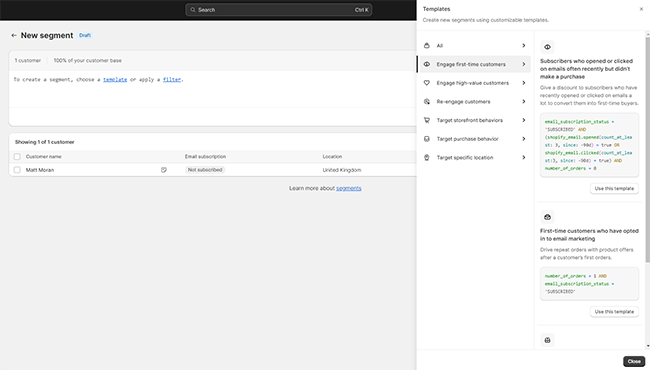
Esistono anche dozzine di modelli per segmentare i clienti in base al comportamento del negozio (ad esempio, pagine visualizzate, collezioni visualizzate, ecc.), comportamento di acquisto e posizione.
Se non riesci a trovare un modello adatto, puoi creare il tuo segmento da zero applicando filtri con i tuoi criteri di segmentazione.
Marketing
Puoi utilizzare gli strumenti di marketing integrati di Shopify per acquisire nuovi clienti e convertire più visitatori e lead del tuo negozio.
Vai alla sezione Marketing del tuo account per iniziare.
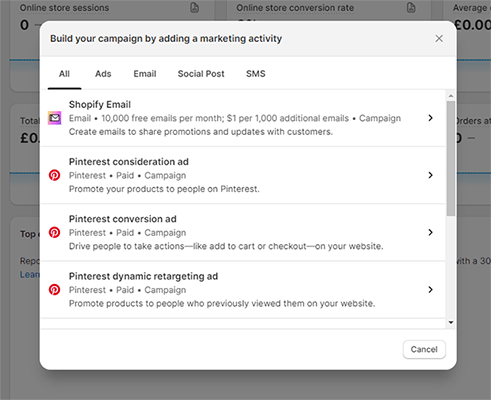
Qui vedrai una serie di utili statistiche di marketing e vendite. Fai clic su Crea campagna per creare la tua prima campagna di marketing.
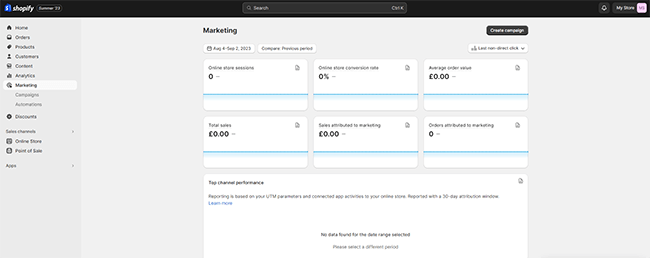
Puoi eseguire tutti i tipi di campagne diverse con Shopify, incluse campagne e-mail, campagne di marketing sui social media, campagne SMS e campagne pubblicitarie a pagamento.
Alcuni di questi richiedono il download e l'installazione di un'app (ne parleremo più avanti), mentre altri sono disponibili immediatamente.
Per eseguire una campagna e-mail, devi prima attivare l'app Shopify Email l. È gratuito per un massimo di 10.000 e-mail al mese, ma dovrai pagare un extra per eventuali e-mail aggiuntive.
Il primo passaggio nella creazione di una campagna in Shopify Email è scegliere un modello dalla libreria dei modelli.
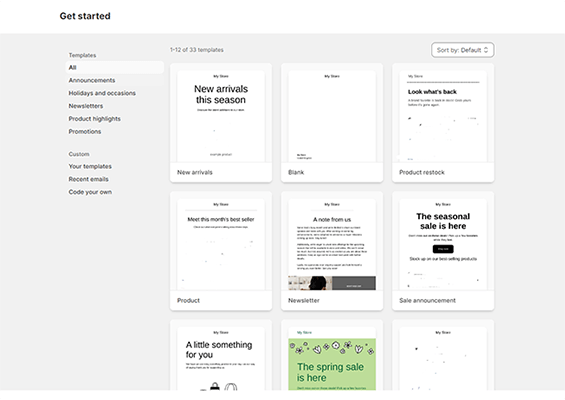
Sono disponibili 33 modelli in totale, che coprono tutti i casi d'uso più comuni. Ad esempio, esiste un modello di email per un annuncio di vendita, un'email di nuovi arrivi, un messaggio di rifornimento di prodotti, ecc.
Scegli quello che meglio corrisponde a ciò che stai cercando di creare per aprirlo nell'editor di posta elettronica. Da qui puoi modificare il contenuto e aggiungere/rimuovere/riordinare le sezioni nella finestra di trascinamento.

Una volta terminato, imposta semplicemente la riga dell'oggetto e visualizza l'anteprima del testo, scegli i destinatari (ad esempio tutti gli iscritti o un segmento particolare) e invia.
Automazioni
In Marketing > Automazioni , puoi impostare campagne automatizzate da pubblicare per tutto il tempo che desideri.
Innanzitutto, fai clic su Avvia automazione per accedere alla libreria dei modelli di automazione .
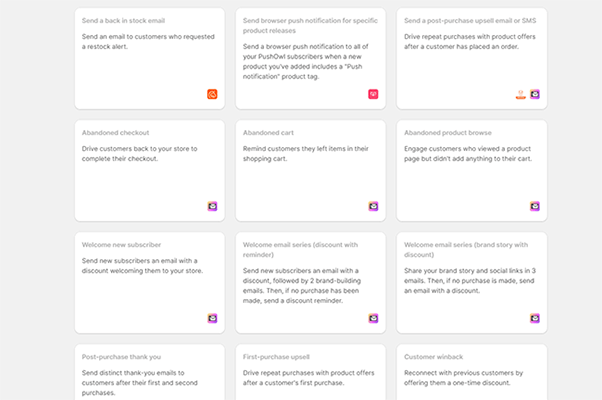
Qui troverai una serie di flussi di lavoro predefiniti che puoi implementare in un paio di clic. Sono coperte tutte le automazioni dell'e-commerce più comuni.
Ad esempio, esiste un modello per le e-mail di carrello abbandonato che invierà automaticamente promemoria ai clienti che hanno lasciato articoli nel carrello e li riporterà al negozio per completare il pagamento.
Esiste un modello per una serie di e-mail di benvenuto in cui inserisci una sequenza di e-mail per condividere la storia del tuo marchio con nuovi lead/contatti e proseguire con uno sconto per farli convertire.
Sono inoltre disponibili modelli per e-mail di ringraziamento post-acquisto automatizzate, e-mail di upsell, e-mail di riconquista dei clienti e altro ancora.
Tutti i modelli possono essere personalizzati nel generatore di flussi di lavoro. E se non riesci a trovare un template che faccia quello che desideri, puoi anche partire da zero e creare le tue automazioni personalizzate
Sconti
Dalla sezione Sconti , puoi impostare promozioni e offerte creando codici sconto o offrendo sconti automatici che si applicano al momento del pagamento.
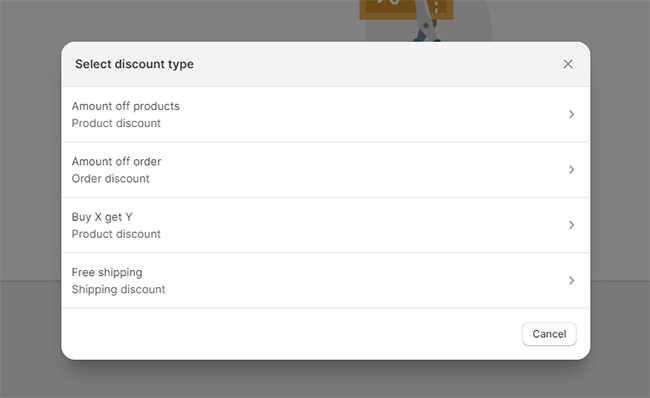
Innanzitutto, fai clic su Crea sconto . Quindi, seleziona il tipo di sconto che desideri impostare. Gli esempi includono "Ricevi X importo di sconto sul prodotto", "Ricevi X importo di sconto sull'ordine", "Acquista X, ricevi Y gratis" e "Spedizione gratuita".
Nella finestra successiva, puoi generare un codice sconto, impostare il valore dello sconto (come percentuale o importo fisso), aggiungere termini e condizioni come requisiti minimi di acquisto e informazioni sull'idoneità del cliente, ecc. Puoi anche impostare un inizio ora e data di fine degli sconti.
Analitica
Shopify offre una funzionalità di analisi molto solida.
Dalla sezione Analisi , puoi visualizzare tutte le statistiche più importanti sul tuo negozio online Shopify e tenere traccia di parametri come vendite totali, sessioni del negozio online, tassi di conversione medi, valori medi degli ordini, tasso di clienti ricorrenti, ecc.
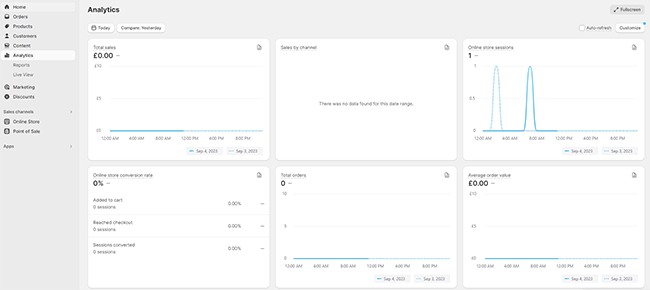
Puoi anche raccogliere informazioni su quali campagne e fonti di marketing ti stanno indirizzando la maggior parte del traffico, che puoi utilizzare per definire la tua strategia.
In Live View puoi vedere tutti i visitatori del tuo negozio in questo momento e cosa stanno facendo. E si aggiorna in tempo reale.

In Rapporti puoi generare rapporti personalizzati per far emergere tutti i dati che desideri mostrare. Quindi, salva i report o esportali come CSV.
Shopify POS
Shopify non è solo per i negozi online.
Offre anche un'app POS (punto vendita) per negozi fisici, che puoi scaricare sia su iOS che su Android.
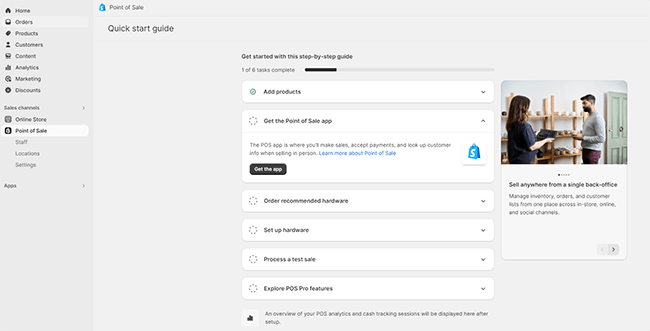
Una volta ottenuta l'app, puoi utilizzarla per accettare pagamenti di persona e i tuoi ordini si sincronizzeranno con il tuo account online.
Non entreremo in dettaglio su tutti gli aspetti POS poiché esulano dallo scopo di questo articolo, ma potrebbe essere necessario acquistare hardware aggiuntivo e funzionalità POS Pro, a seconda delle tue esigenze.
App Store di Shopify
Finora abbiamo esaminato la maggior parte delle cose che puoi fare con Shopify immediatamente. Ma in realtà, questa è solo la punta dell'iceberg.
È possibile sbloccare centinaia di altri strumenti e funzionalità utili che estendono le funzionalità del tuo negozio installando e attivando app di terze parti. Ci sono oltre 8.000 app tra cui scegliere nell'App Store di Shopify .
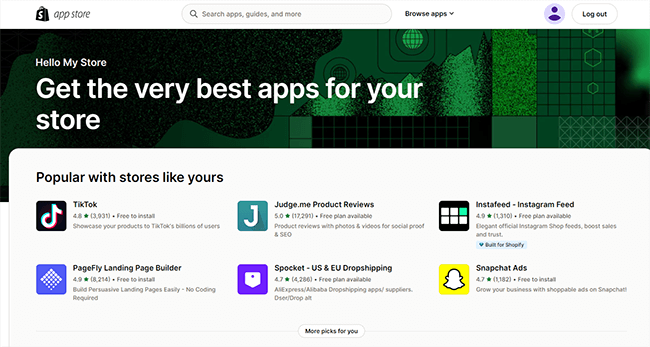
Ad esempio, supponiamo che tu voglia avviare un negozio dropshipping. In tal caso, dovresti installare un'app dropshipping.
Consigliamo Spocket poiché è una delle app dropshipping più apprezzate su Shopify con una valutazione di 4,7 stelle.
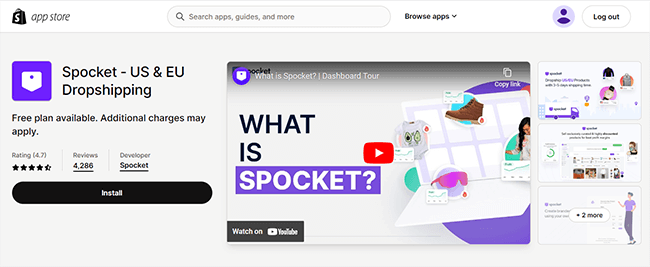
Una volta installato, potrai sfogliare i prodotti di centinaia dei migliori fornitori in tutta Europa e negli Stati Uniti e importarli nel tuo negozio in un paio di clic.
Se desideri vendere prodotti print-on-demand, dovrai prima installare un'app POD. Per questo, consigliamo Gelato.
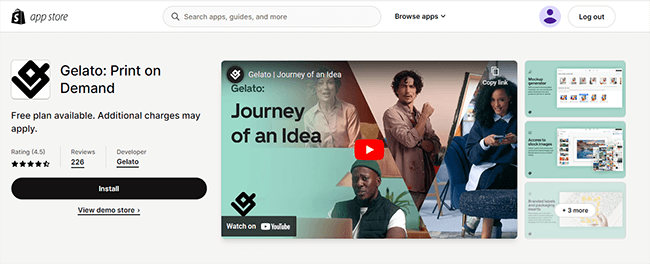
Una volta collegato al tuo negozio, puoi importare prodotti vuoti dal catalogo di Gelato, personalizzarli con i tuoi design e venderli con evasione su richiesta. Gelato si occupa della stampa e della spedizione e tu paghi solo ciò che vendi.
Quanto costa Shopify?
Shopify offre diversi piani tariffari: Starter, Basic, Shopify, Advanced, Plus e Retail.
La più grande differenza tra i piani sono le commissioni di transazione/commissioni sulle carte di credito che si applicano a ciascuno di essi. In genere, più paghi in costi di abbonamento mensile, meno pagherai commissioni per transazione.
Ma ci sono anche alcune differenze nelle funzionalità, nei limiti di utilizzo, ecc. Ecco una panoramica di base di ciascun piano.
Il piano Starter è l'opzione con il prezzo più basso a $ 5 al mese , ma ti verranno addebitate anche commissioni di transazione piuttosto elevate, pari al 5% sulle vendite. È progettato per i venditori che desiderano un'opzione leggera per essere operativi rapidamente, ma che non hanno bisogno di tutti i fronzoli.
Viene fornito con le stesse funzionalità di e-commerce di base delle pagine di prodotto di altri piani, pagamento, posta in arrivo, ecc.), ma non ti consente di creare il tuo negozio autonomo completo di tutte le funzionalità. Non puoi modificare temi, creare post di blog, ecc. quindi è meglio venderli su altri canali come Facebook, Instagram, WhatsApp, TikTok e di persona.
Il piano Base parte da $ 39 al mese , più tariffe per carte di credito del 2% online e dell'1,7% di persona e commissioni di transazione del 2% quando si utilizza un gateway di pagamento di terze parti.
Basic ti dà accesso a più funzionalità di e-commerce e marketing rispetto al piano Starter. Ti consente anche di vendere prodotti illimitati, ma include solo report di base e 2 account personale.
Il piano Shopify parte da $ 105 al mese , più tariffe per carte di credito dell'1,7% online e 1,6% di persona e commissioni di transazione dell'1% quando si utilizza un gateway di pagamento di terze parti.
Ha tutte le stesse funzionalità di Basic più report migliori e fino a 5 account staff.
Il piano Avanzato parte da $ 399 al mese , più tariffe per carte di credito dell'1,5% online e 1,5% di persona e commissioni di transazione dello 0,5% quando si utilizza un gateway di pagamento di terze parti.
Viene fornito con tutto il piano Shopify più il generatore di report personalizzati, dazi e tasse di importazione e fino a 15 account personale.
Shopify Plus è una soluzione di livello aziendale per aziende ad alto volume. Il prezzo parte dall'enorme cifra di $ 2000 al mese , ma include funzionalità e supporto top di gamma.
Shopify Retail è un piano appositamente progettato per la vendita di persona. Parte da $ 89 al mese e include funzionalità più avanzate per personale, inventario e fidelizzazione.
Puoi provare Shopify gratuitamente per 3 giorni , senza carta di credito richiesta. Sconti fino al 25% sono disponibili su tutti i piani sopra menzionati quando paghi annualmente.
Pro e contro di Shopify
Ora abbiamo avuto il tempo di provare Shopify ed esplorarne le caratteristiche e i prezzi, ecco quali pensiamo siano i suoi principali pro e contro.
Professionisti di Shopify
- Processo di pagamento fantastico. Il checkout di Shopify è uno dei migliori in circolazione. È estremamente snello e converte come un matto, il che ti aiuta a sfruttare al massimo ogni opportunità di vendita.
- Enorme app store (molto estensibile). Shopify ha molto da offrire, ma è l'app store che lo rende la piattaforma di e-commerce numero uno. Con migliaia di app di terze parti per praticamente tutto ciò a cui puoi pensare, le possibilità di ciò che puoi fare con Shopify sono quasi illimitate.
- Prestazione. Le pagine del sito Web Shopify si caricano molto velocemente e il tempo di attività è eccellente. Ottiene il massimo dei voti per prestazioni e affidabilità.
- Particolarmente indicato per POS e vendite multivaluta. Shopify è un'ottima scelta per i rivenditori che vendono sia di persona che online poiché unifica questi canali di vendita. È ottimo anche per vendere a livello internazionale grazie al supporto multivaluta, alle funzionalità fiscali automatizzate e agli strumenti di spedizione.
- Buono sia per i principianti che per gli sviluppatori esperti. Shopify è tutto ciò di cui hai bisogno. Se sei un principiante assoluto, non avrai problemi a creare il tuo negozio online con il builder drag-and-drop e i temi gratuiti di Shopify: non sono richieste competenze di programmazione. Ma se hai bisogno di maggiore controllo, è anche molto intuitivo per gli sviluppatori e ti dà pieno accesso a CSS, HTML e Liquid nel caso ne avessi bisogno.
Shopify contro
- Commissioni di transazione. Il mio problema più grande con Shopify sono le commissioni di transazione. Non mi piace il fatto che ti costringa a utilizzare il proprio processore di pagamento interno addebitando commissioni di transazione aggiuntive per gateway di terze parti.
- Temi limitati. Shopify non offre tanti temi gratuiti come molti dei suoi concorrenti. Alcuni altri costruttori di siti Web e piattaforme di e-commerce offrono centinaia di temi, ma Shopify ne ha solo una dozzina.
- Dipendente da app di terze parti. Sebbene Shopify offra molto fuori dagli schemi, è ancora abbastanza dipendente dalle app. Dovrai installare app per fare cose come email marketing, dropshipping, ecc. E più app aggiungi, più gonfio diventa il tuo negozio. D'altro canto, questo rende Shopify più flessibile.
Alternative a Shopify
Shopify non è la scelta giusta per ogni azienda. Ecco alcune altre piattaforme di e-commerce che potrebbero adattarsi meglio al tuo negozio online:
- Vendi | La nostra recensione: la scelta migliore per artisti, creatori e piccole imprese. È facilissimo da usare e non prevede commissioni di transazione, oltre a funzionalità di stampa on-demand integrate.
- Squarespace : un costruttore di siti Web generico con funzionalità di e-commerce. Facile da usare, ottimi strumenti di progettazione e modelli di siti Web e una buona scelta per i principianti. Include funzionalità aggiuntive come email marketing, creazione di corsi e altro ancora.
- BigCommerce – La cosa più vicina a Shopify che non è Shopify. È un'altra piattaforma di e-commerce all-in-one ospitata con tutte le funzionalità necessarie per iniziare a vendere. Ma se dovessi scegliere tra i due, sceglierei comunque Shopify.
Considerazioni finali su Shopify
Questo conclude la nostra approfondita recensione su Shopify.
Allora, qual è il verdetto finale?
Tutto sommato, è chiaro il motivo per cui Shopify è la piattaforma di e-commerce più popolare al mondo.
È senza dubbio la scelta migliore per i commercianti seri grazie al suo checkout ad alta conversione, all'ampio set di funzionalità, alla flessibilità, alle prestazioni e all'affidabilità e all'enorme app store.
Detto questo, se speri solo di avviare un negozio di e-commerce molto semplice vendendo prodotti digitali, probabilmente non hai bisogno di Shopify.
Qualcosa come Sellfy potrebbe essere una scelta migliore in quanto è un po' più conveniente e non addebita commissioni di transazione aggiuntive quando utilizzi gateway di pagamento di terze parti
Ma se hai intenzione di avviare un sito di e-commerce a tutti gli effetti in cui devi gestire molto inventario e spedire prodotti ai tuoi clienti, Shopify è senza dubbio la strada da percorrere.
Se sei ancora indeciso se iscriverti o meno, potrebbe valere la pena provare Shopify tu stesso. Puoi registrarti per una prova gratuita facendo clic sul collegamento sottostante: non è richiesta la carta di credito.
Divulgazione: il nostro contenuto è supportato dai lettori. Se fai clic su determinati collegamenti, potremmo addebitarti una commissione.